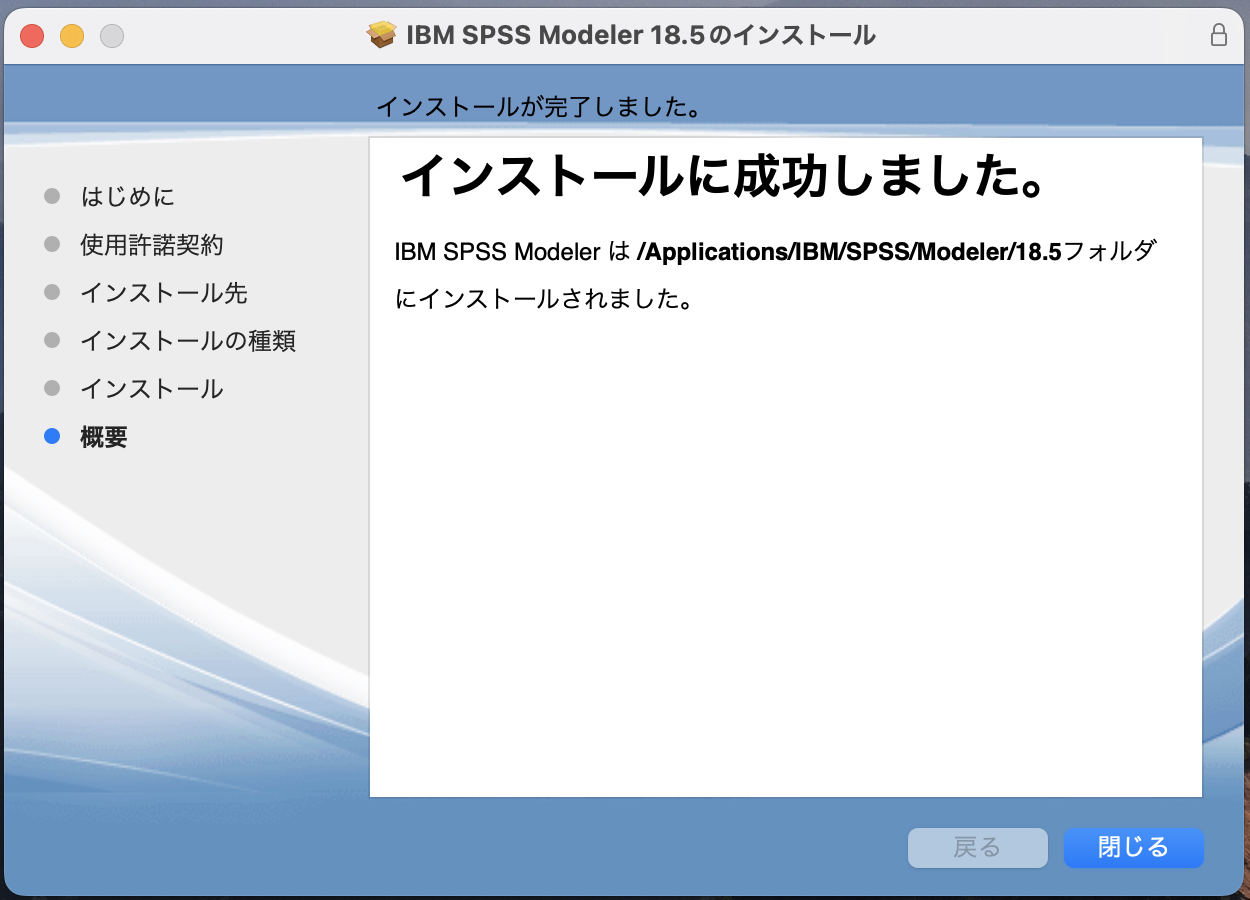Question & Answer
Question
IBM SPSS Modeler 18.5 のインストール手順 Authorized Userライセンス(許可ユーザーライセンス)_Mac用
Answer
1. 事前に
■Modeler Gold, Modeler Premium, Modeler Professional, Modeler Personal のClientインストールに共通するものです。
■IBM SPSS Modeler 18.5 は、 DVDの用意がありません。ダウンロードしてご利用ください。
■IBM SPSS Modeler 18.5 をインストールする場合、root (管理者) 権限のユーザーアカウントでコンピュータにログオンしてください。 また、アンチウイルスソフトウェアを停止することをお勧めします。 起動しているアプリケーションがある場合には終了してください。
■インストール完了後ライセンス認証へお進みください。
ライセンス認証の際には認証コード(英数20桁)が必要となりますので予めご用意ください。
認証コードが不明の場合は Client Care窓口 までお問い合わせください。
2. IBM SPSS Modeler 18.5 のインストール
[Authorized Userライセンス(許可ユーザーライセンス)]を購入された場合
■Modeler Gold, Modeler Premium, Modeler Professional, Modeler Personal のClientインストールに共通するものです。
■IBM SPSS Modeler 18.5 は、 DVDの用意がありません。ダウンロードしてご利用ください。
■IBM SPSS Modeler 18.5 をインストールする場合、root (管理者) 権限のユーザーアカウントでコンピュータにログオンしてください。 また、アンチウイルスソフトウェアを停止することをお勧めします。 起動しているアプリケーションがある場合には終了してください。
■インストール完了後ライセンス認証へお進みください。
ライセンス認証の際には認証コード(英数20桁)が必要となりますので予めご用意ください。
認証コードが不明の場合は Client Care窓口 までお問い合わせください。
■複数バージョンの実行および前のリリースからのアップグレード
新しいバージョンの IBM SPSS Modeler をインストールする前に、その古いバージョンをアンインストールする必要はありません。同じマシンに複数のバージョンをインストールして実行できます。ただし、前のバージョンがインストールされているのと同じディレクトリーに新しいバージョンをインストールしないでください。もし、バージョンを変更する場合は、古いバージョンをアンインストールしてから、新しいバージョンをインストールしてください。
アンインストール手順
新しいバージョンの IBM SPSS Modeler をインストールする前に、その古いバージョンをアンインストールする必要はありません。同じマシンに複数のバージョンをインストールして実行できます。ただし、前のバージョンがインストールされているのと同じディレクトリーに新しいバージョンをインストールしないでください。もし、バージョンを変更する場合は、古いバージョンをアンインストールしてから、新しいバージョンをインストールしてください。
アンインストール手順
■不明点がありましたら、製品マニュアルをご参照ください。
IBM SPSS Modeler 18.5 マニュアル
IBM SPSS Modeler 18.5 マニュアル
2. IBM SPSS Modeler 18.5 のインストール
[Authorized Userライセンス(許可ユーザーライセンス)]を購入された場合
インストールは以下の2つの方法があります。
・エクスプレス・ダウンロード・サービスからダウンロードしたファイルでインストールを実行
・パスポート・アドバンテージ・オンライン(Software and services online)からダウンロードしたファイルでインストールを実行
・エクスプレス・ダウンロード・サービスからダウンロードしたファイルでインストールを実行
・パスポート・アドバンテージ・オンライン(Software and services online)からダウンロードしたファイルでインストールを実行
・エクスプレス・ダウンロード・サービスからダウンロードしたファイルでインストールを実行する場合は【2-1】を、
・パスポート・アドバンテージ・オンライン(Software and services online)からダウンロードしたファイルでインストール実行する場合は【2-2】を
ご参照ください。
【2-1.エクスプレス・ダウンロード・サービスからダウンロードしたファイルでインストールを実行】
ダウンロードしたファイル[M0CP2ML.pkg]をダブルクリックして、インストールを開始してください。
ダウンロードしたファイル[M0CP2ML.pkg]をダブルクリックして、インストールを開始してください。
【2-2. パスポート・アドバンテージ・オンライン(Software and services online)からダウンロードしたファイルでインストールを実行】
ダウンロードしたファイル[spss_mod_clt_18.5_mac_ml.pkg]をダブルクリックして、インストールを開始してください。
3. ようこそ IBM SPSS Modeler 18.5 インストーラへ
■[続ける]をクリックしてください。
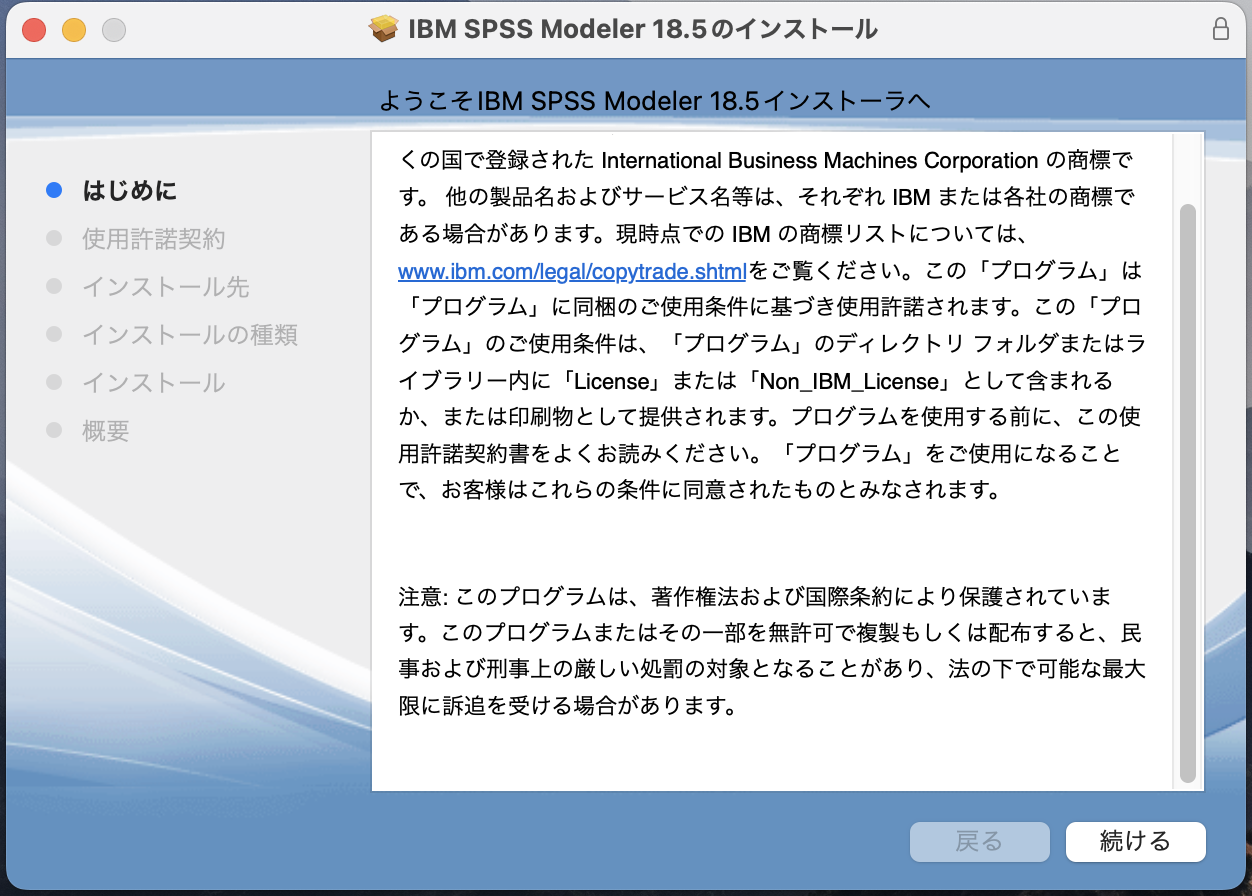
4. 使用許諾契約書を熟読してください。
■[続ける]をクリックしてください。
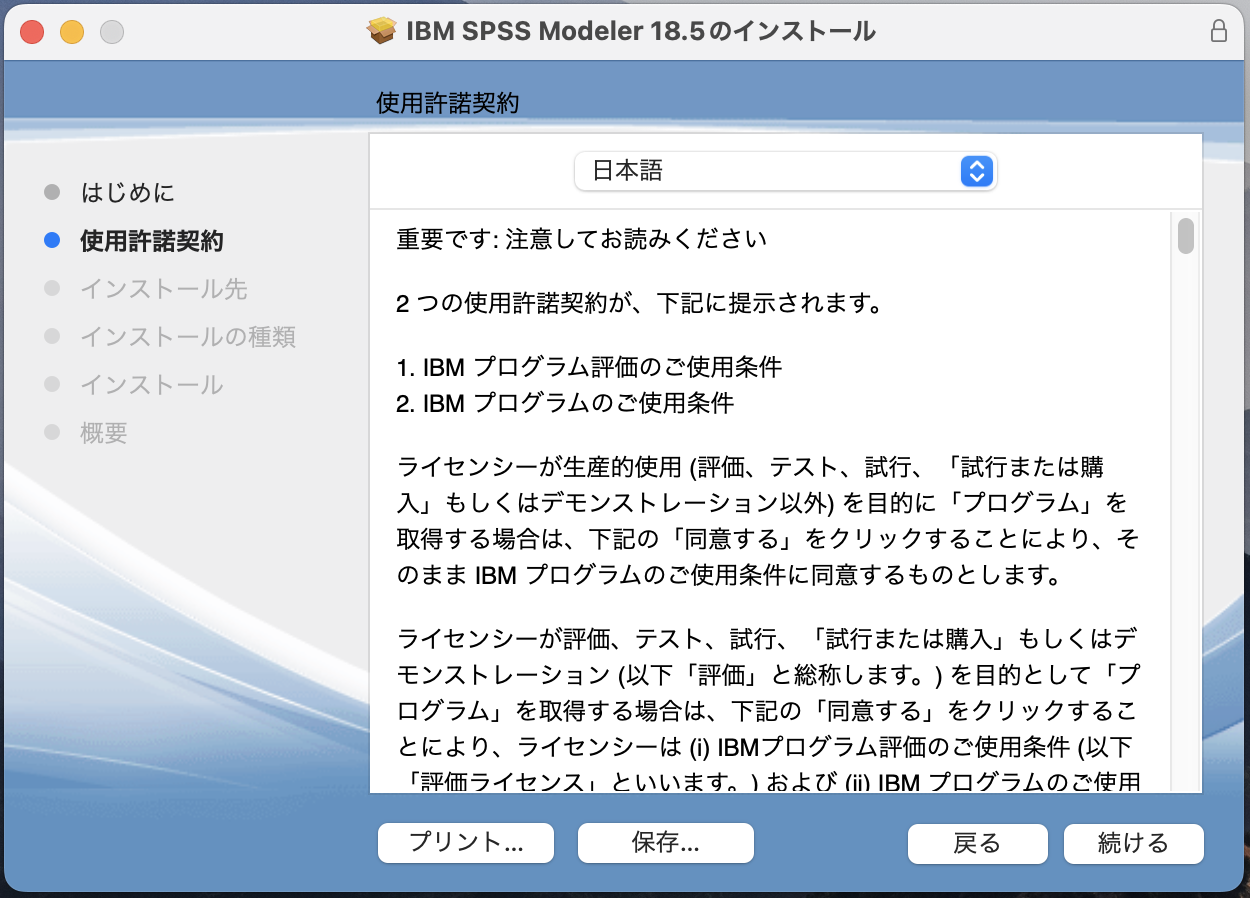
5. 使用許諾契約書を熟読してください。
■[同意する]をクリックしてください。
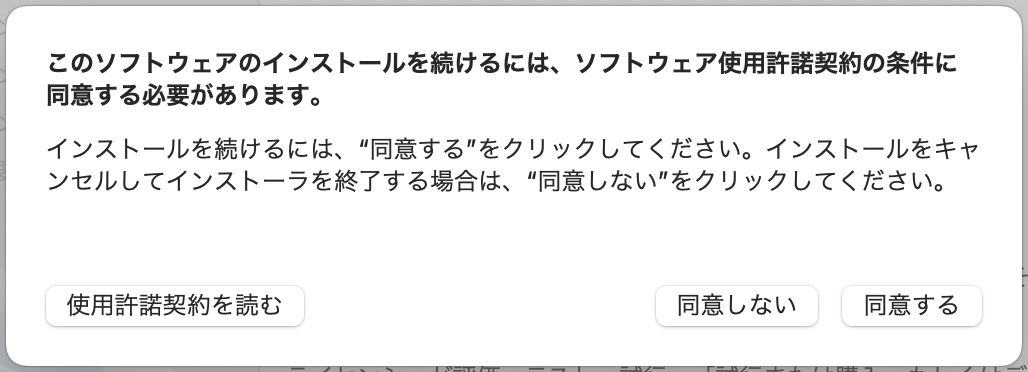
6. IBM SPSS Modeler 18.5 のインストール
■ [インストール] をクリックしてください。IBM SPSS Modeler 18.5 のインストールが開始されます。
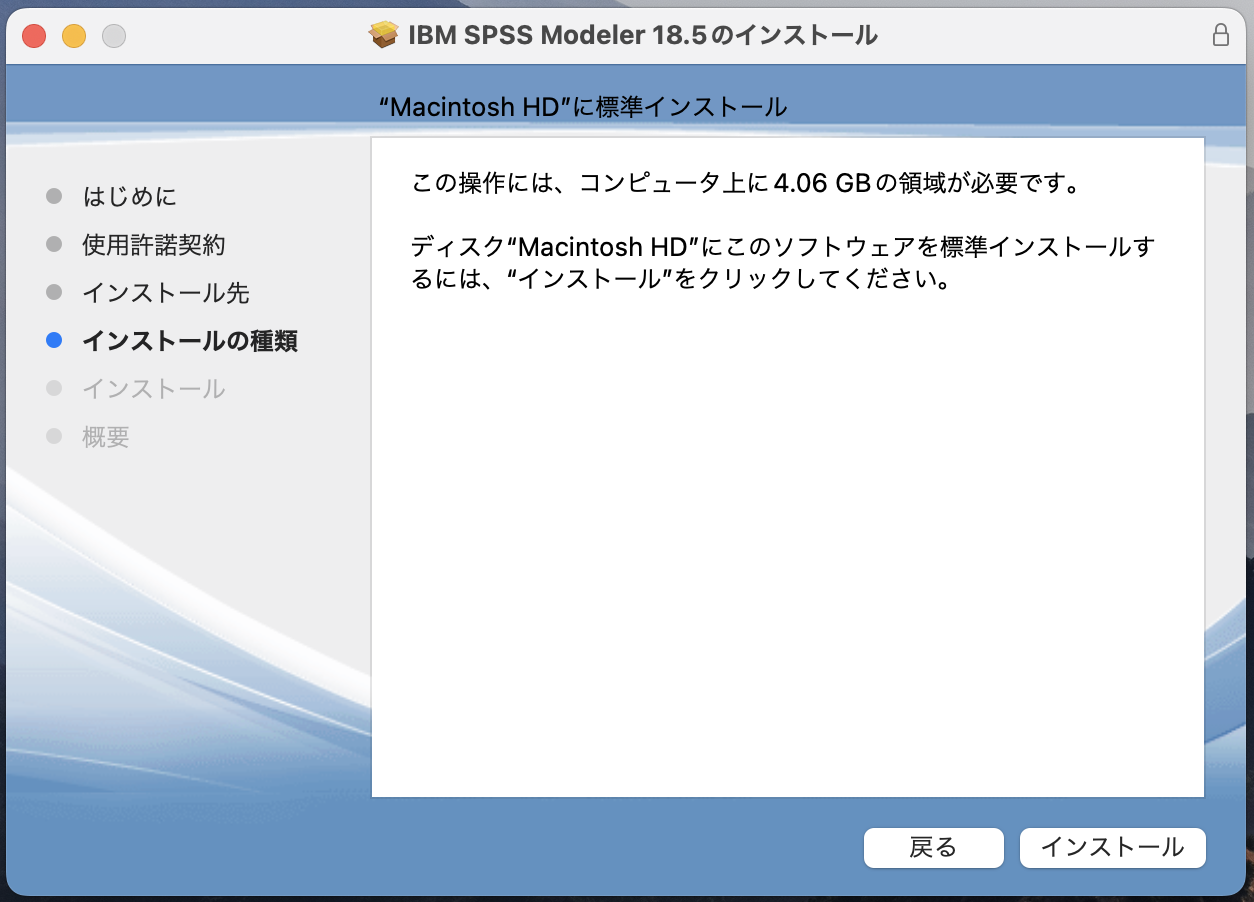
7. インストール時に使用する管理者の名前とパスワードの入力
■ ご使用のMac上の管理者権限の名前とパスワードを入力し、[ソフトウェアをインストール] をクリックしてください。
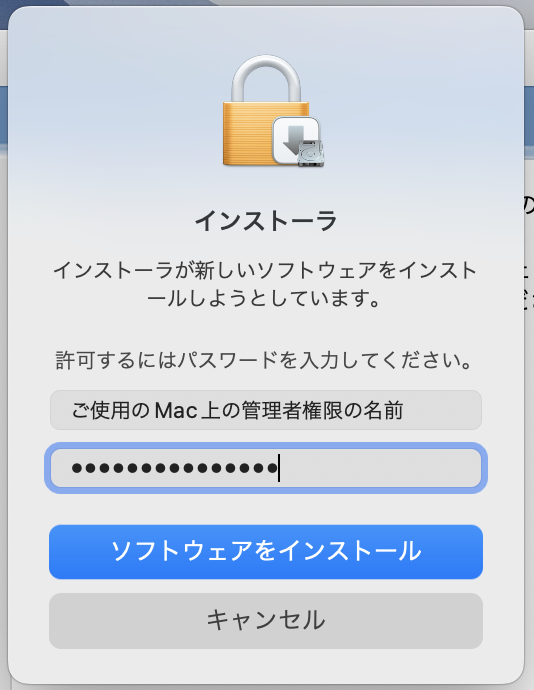
9. IBM SPSS Modeler 18.5 のインストールの完了
■[残す] or [ゴミ箱に入れる] のどちらかをクリックして下さい。
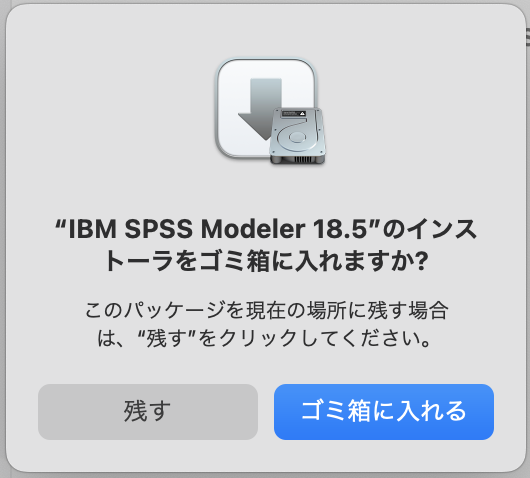
10. ライセンス認証ウィザードを起動します。
1.Finder(ファインダー)を起動してください。
2.[アプリケーション]->[IBM]->[SPSS]->[Modeler]->[18.5]->[SPSS Modeler License Authorization Wizard]をダブルクリックして起動します。
11. ライセンス認証
[製品の認証]画面では、「許可ユーザーライセンス(U)」を選択し、次へ進みます。
インターネットへ未接続のオフライン環境の場合は、 「インターネット認証がうまくいかない場合」のWebページ のご案内に従ってご連絡してください。ライセンスコード(オフライン用のコード)をお知らせいたします。
* ロックコード:下記例では 10-46493
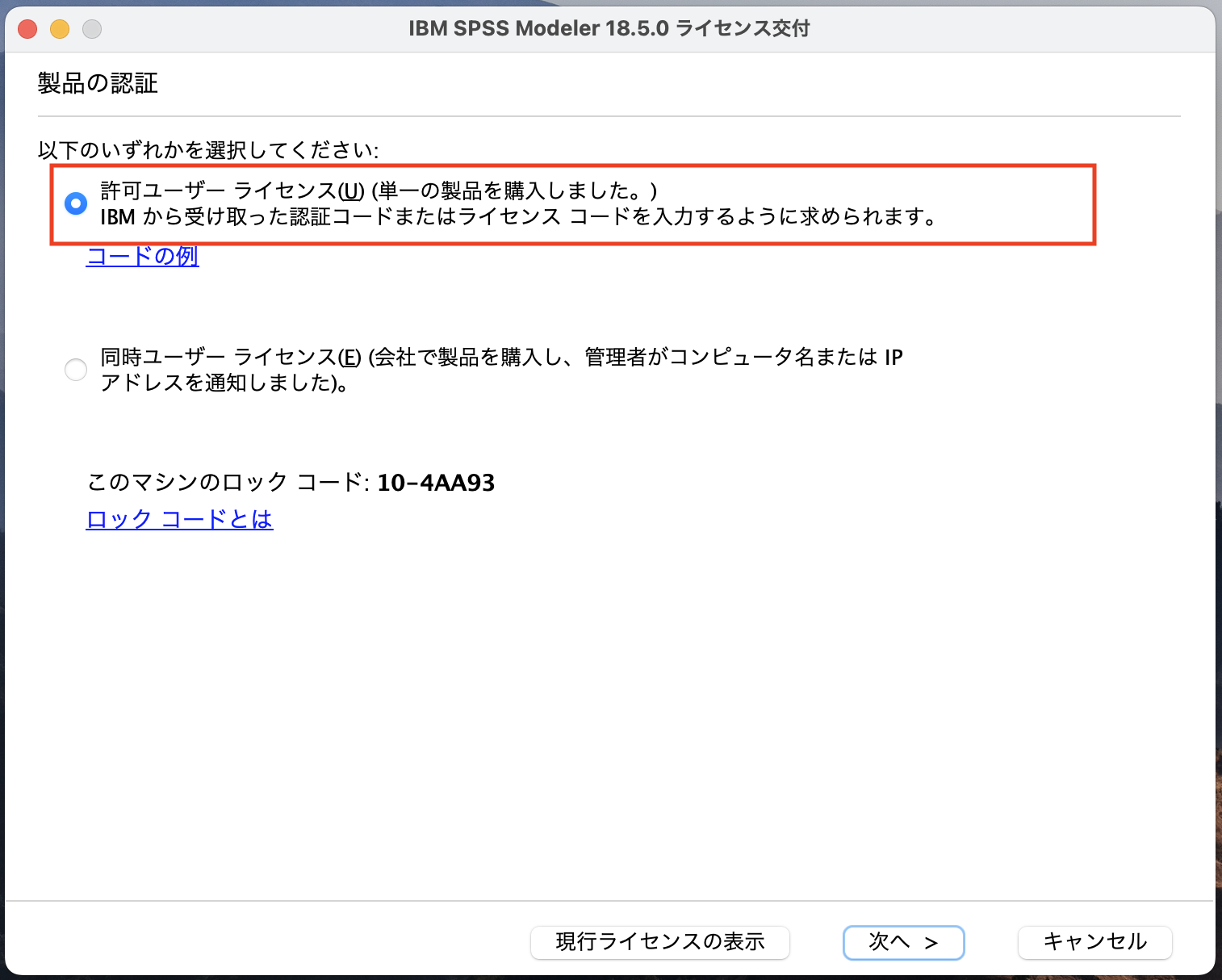
12. [コードの入力]画面で、「認証コード(英数字20桁)」or「ライセンスコード(#を含め#まで)」を入力し、[追加]をクリックします。認証コードが複数ある場合は、複数回入力してください。
プロキシサーバーをご使用の環境では、「プロキシサーバーの設定」をクリックして、プロキシサーバーの情報とログイン設定を行ってください。
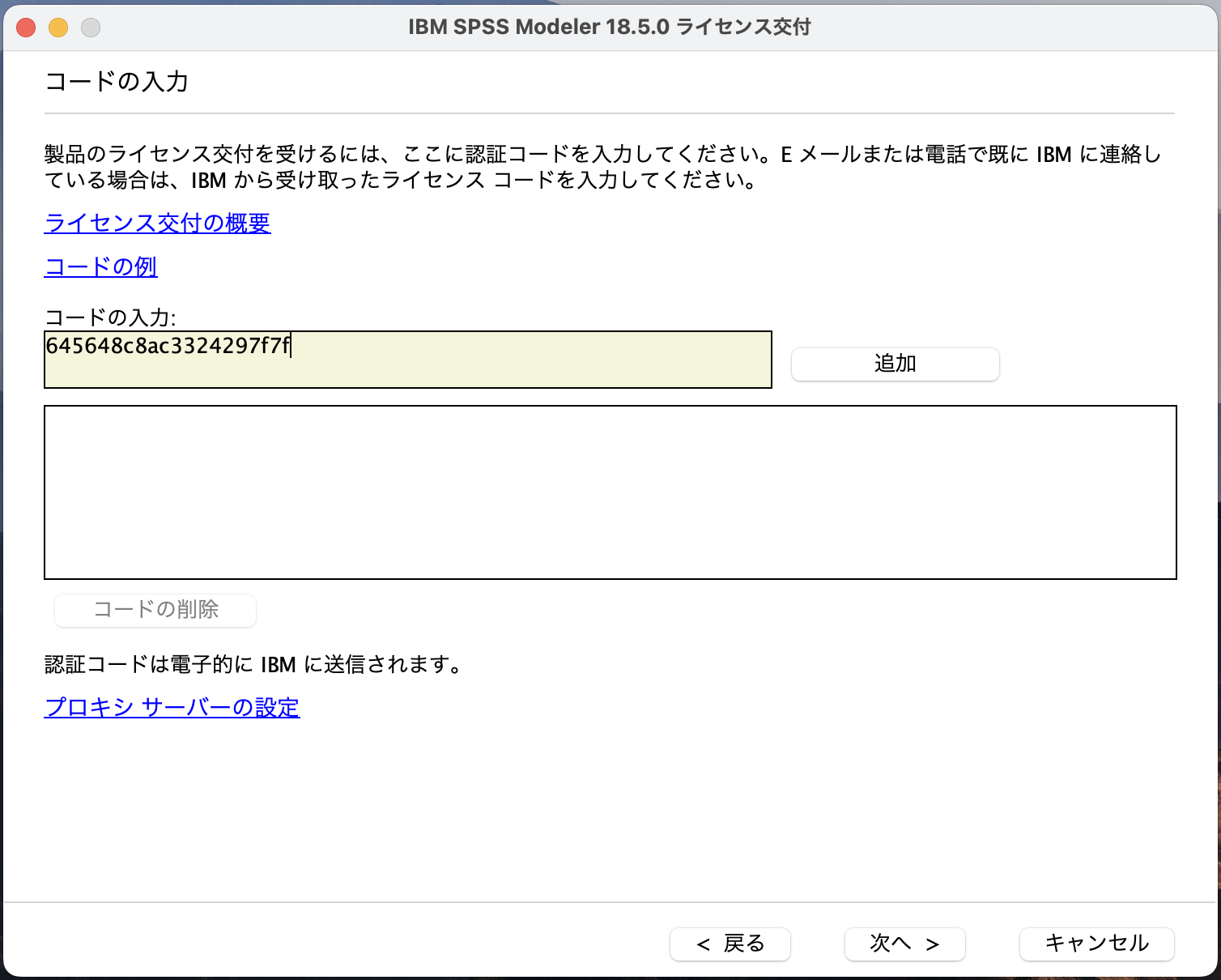
13. [コードの入力]画面で、以下のように下段へコードを移動しましたら、次へ進みます。
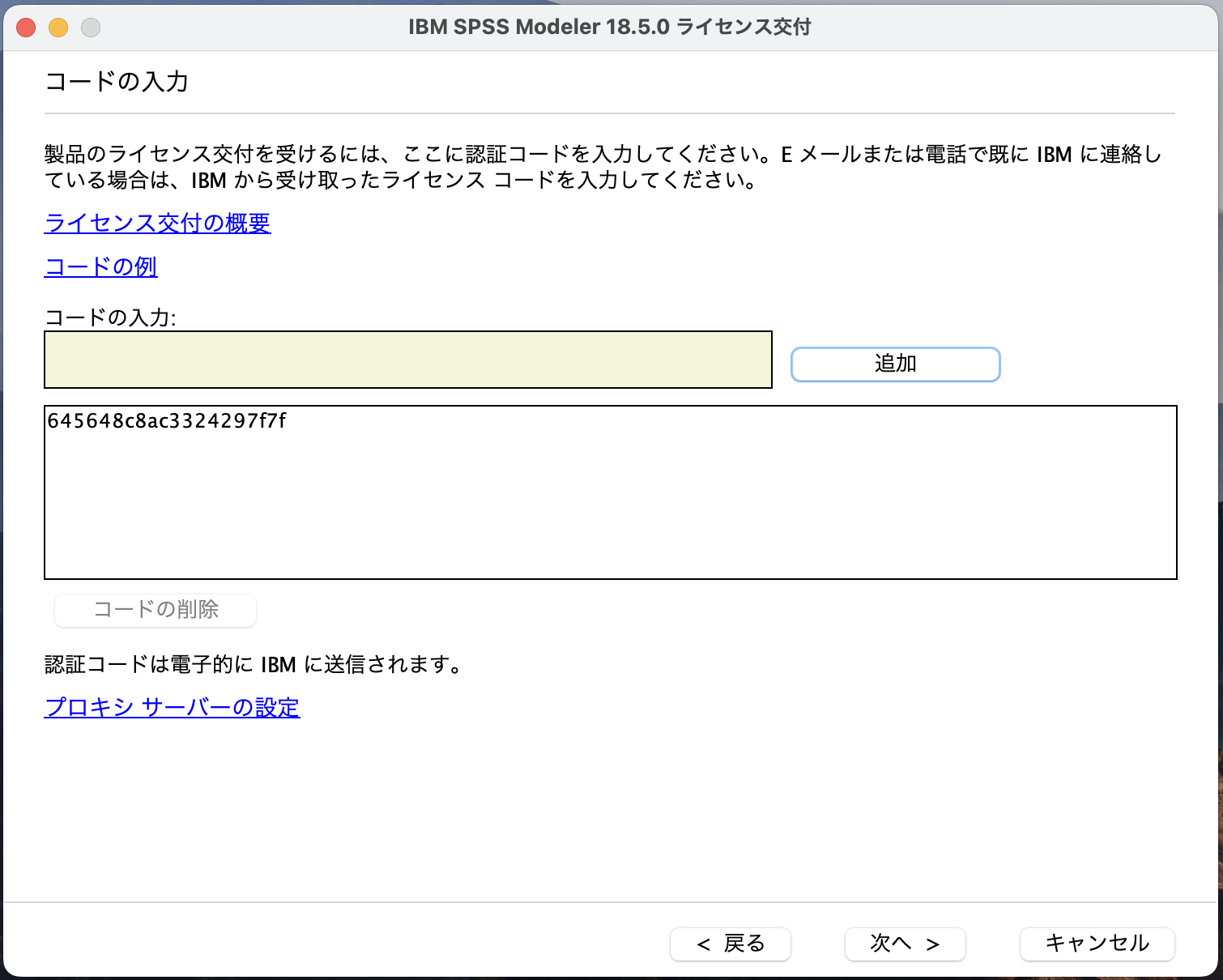
14. [インターネット認証の状態]画面で、緑色の文字で「すべてのコードを正常に処理しました」と表示されましたら、次へ進み、完了します。
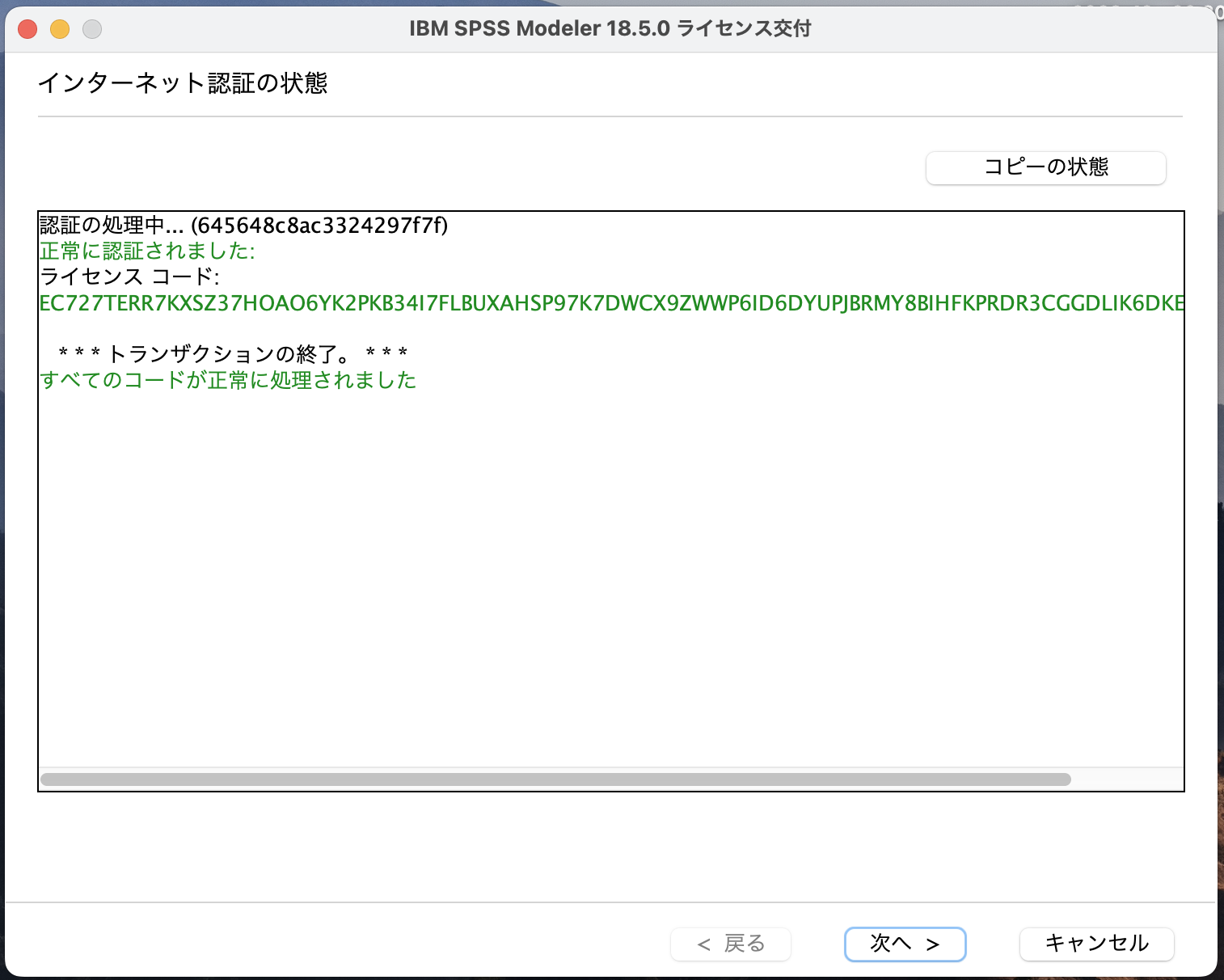
15. [ライセンス交付の完了]画面でライセンス認証ができていることを確認しましたら、[終了]をクリックして終了します。
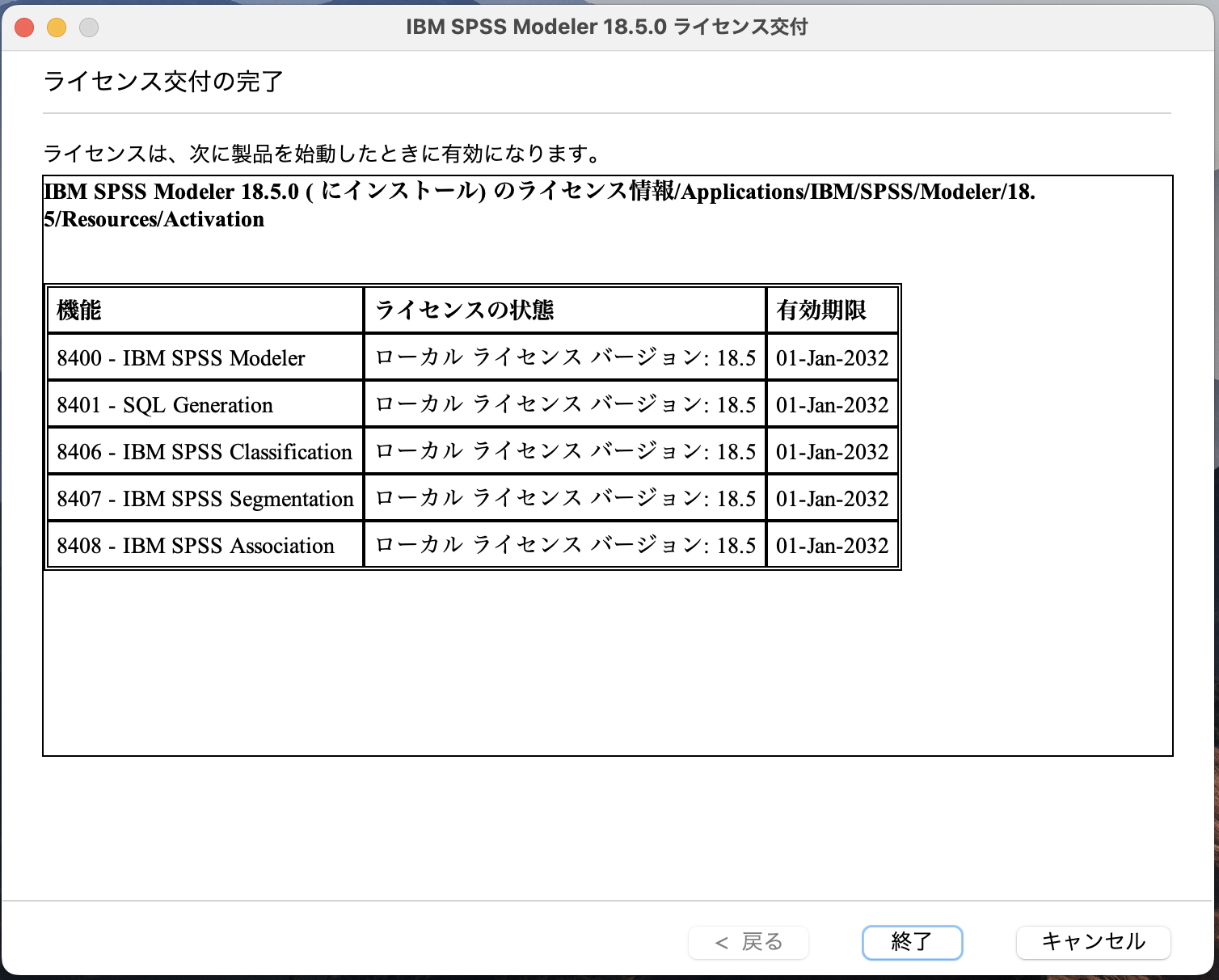
16. エラーになった場合。ライセンス認証エラーには、2種類(以下のA. B. )あります。
A. ネットワークの通信状況などにより、インターネット認証が失敗してしまった場合
B. ライセンスの認証が可能な回数に達しているため、新たにライセンス認証できない場合
A. ネットワークの通信状況などにより、インターネット認証が失敗してしまった場合は、次へ進み、Eメール認証へお進みください。
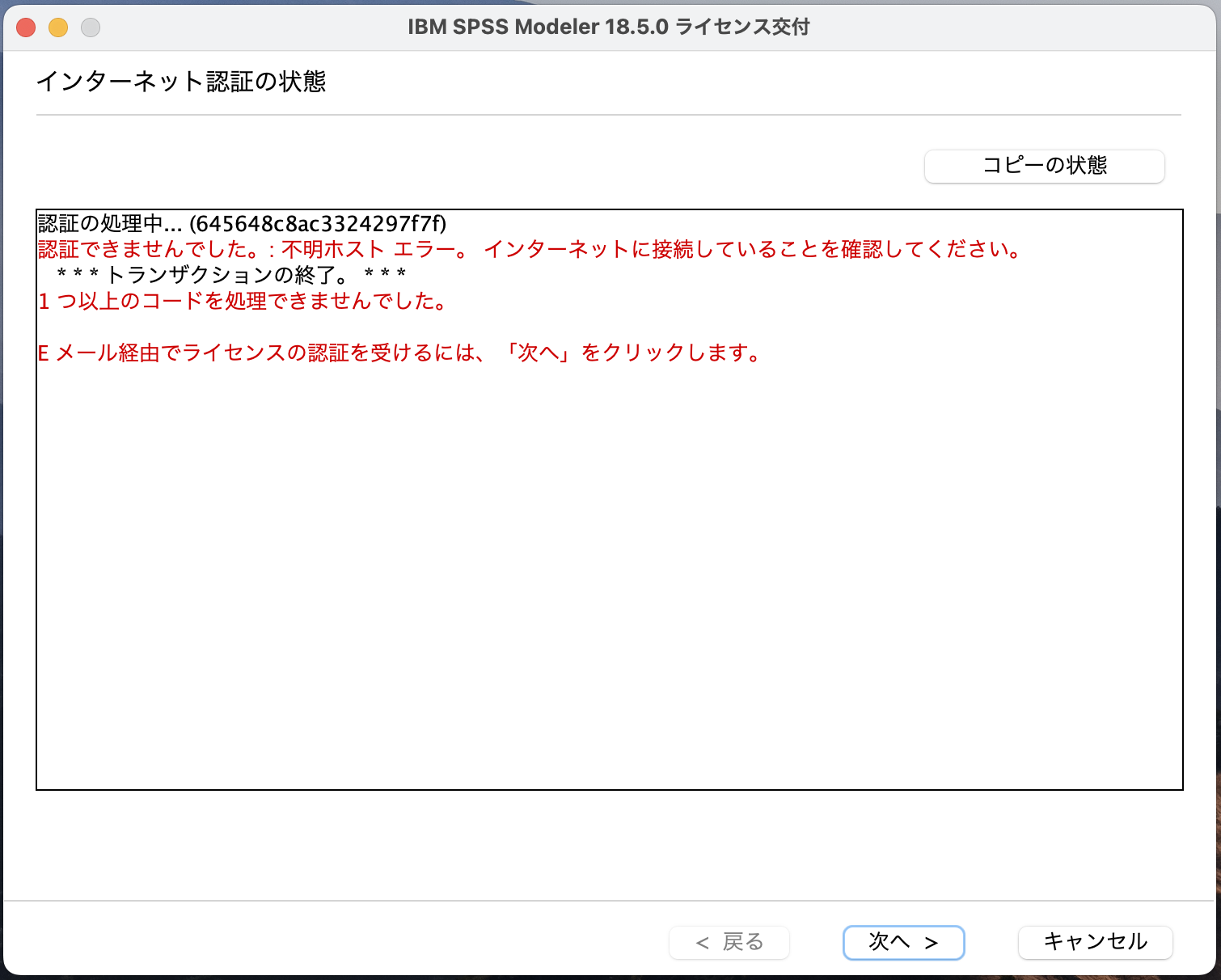
B.以下のようにライセンス認証の認証可能数まで認証されており、新たにライセンス認証できない場合は、[終了]をクリックして終了してください。
このエラーの場合、以下のサイトより認証履歴取り消し申請をしてください。
https://www.ibm.com/support/pages/node/269611
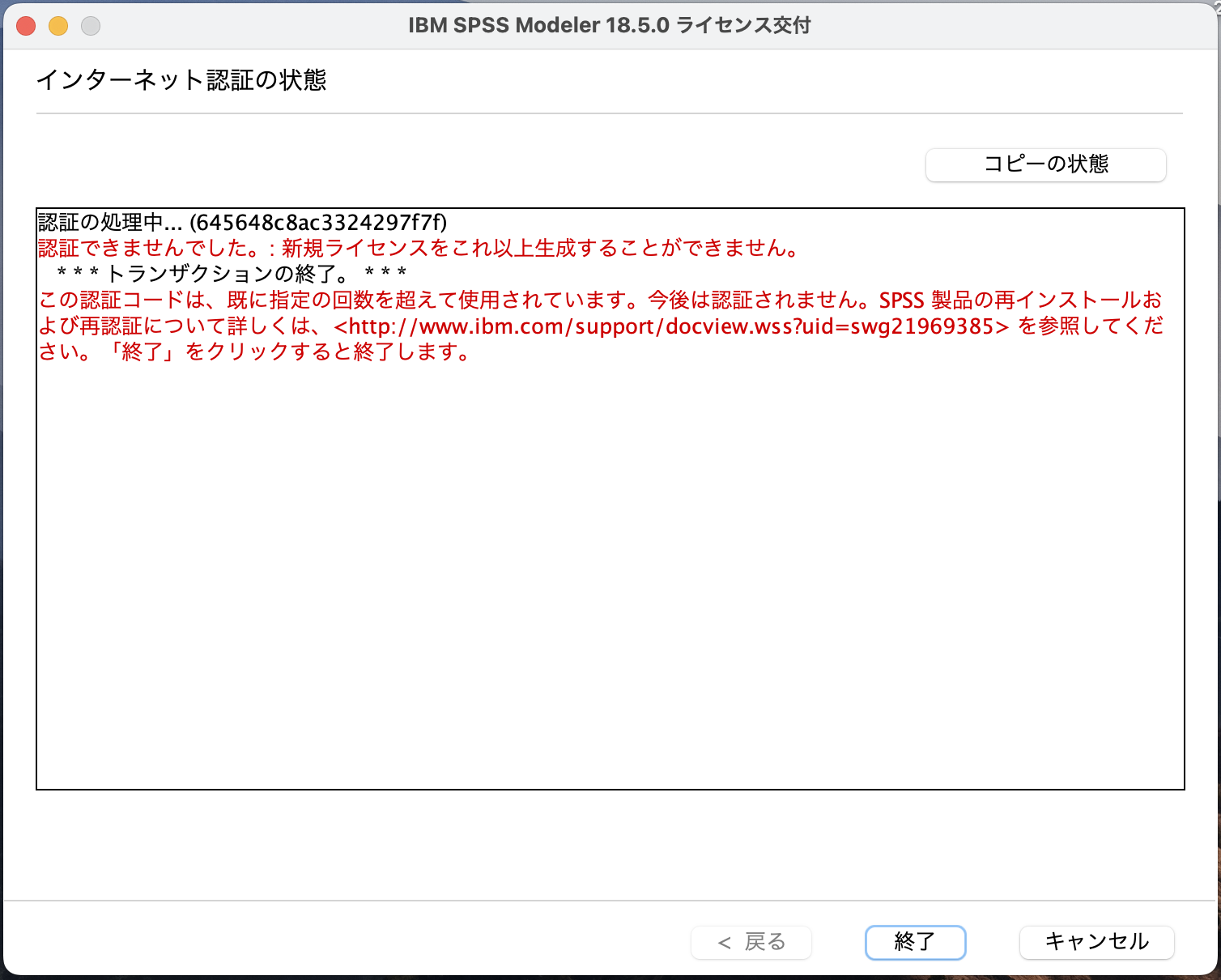
17. [E メールによるライセンス認証]
メールの件名に「License Authorization」と入力します。[コピー]ボタンをクリックし、メール本文へ貼りつけます。宛先は「spssls@us.ibm.com」として送付します。
メールを送付しましたら、[終了]をクリックして終了し、返信をお待ちください。
返信がない場合は、「インターネット認証がうまくいかない場合や、インターネットに接続されていないPCでのSPSSブランド製品のライセンス認証手続きについて」の方法で取得して下さい。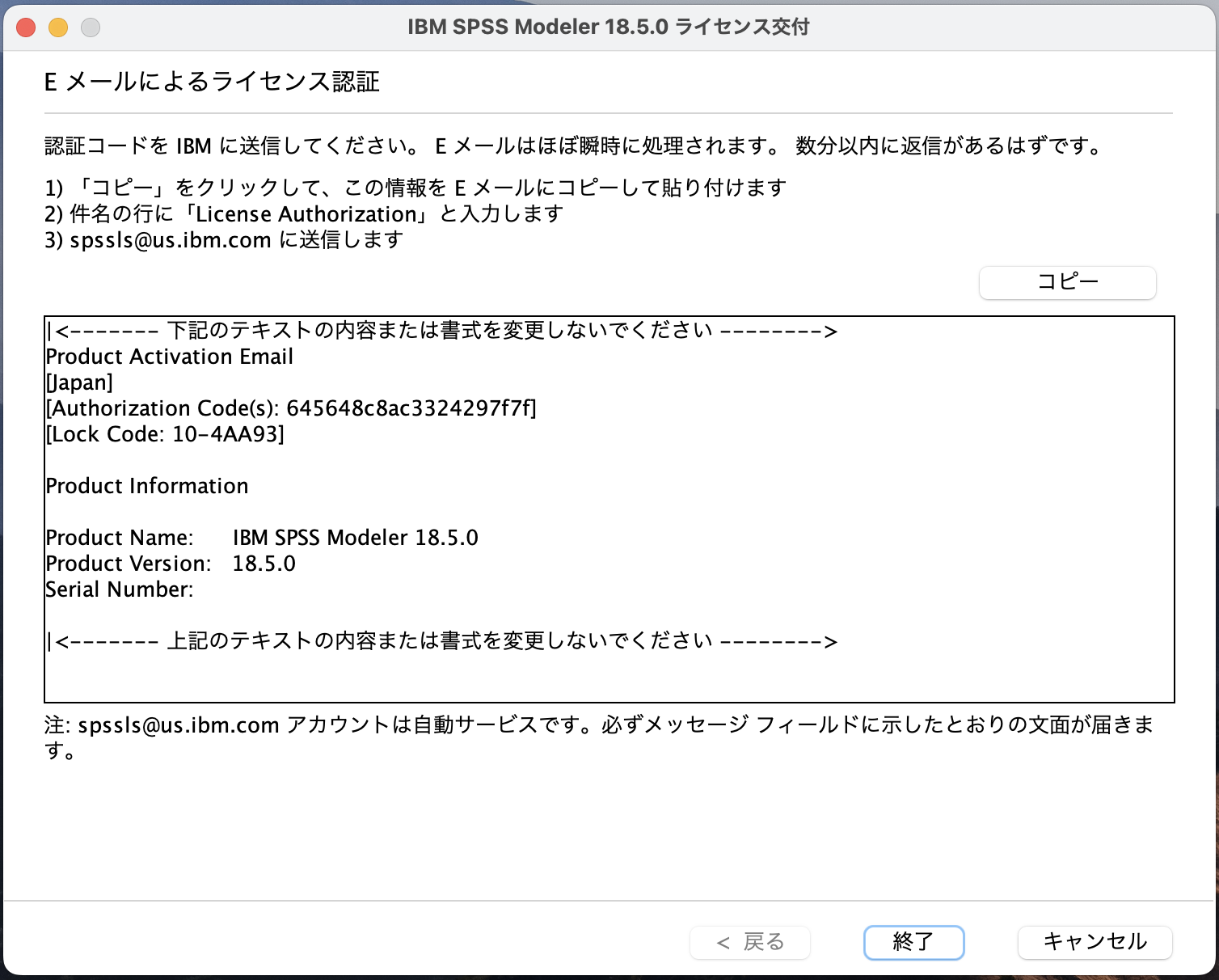
18. ライセンス認証ウィザードを起動します。
1.Finder(ファインダー)を起動してください。
2.[アプリケーション]->[IBM]->[SPSS]->[Modeler]->[18.5]->[SPSS Modeler License Authorization Wizard]をダブルクリックして起動します。
1.Finder(ファインダー)を起動してください。
2.[アプリケーション]->[IBM]->[SPSS]->[Modeler]->[18.5]->[SPSS Modeler License Authorization Wizard]をダブルクリックして起動します。
19. [製品の認証]画面では、「許可ユーザーライセンス(U)」を選択し、次へ進みます。
インターネットへ未接続のオフライン環境の場合は、 「インターネット認証がうまくいかない場合」のWebページ のご案内に従ってご連絡してください。ライセンスコード(オフライン用のコード)をお知らせいたします。
* ロックコード:下記例では 10-46493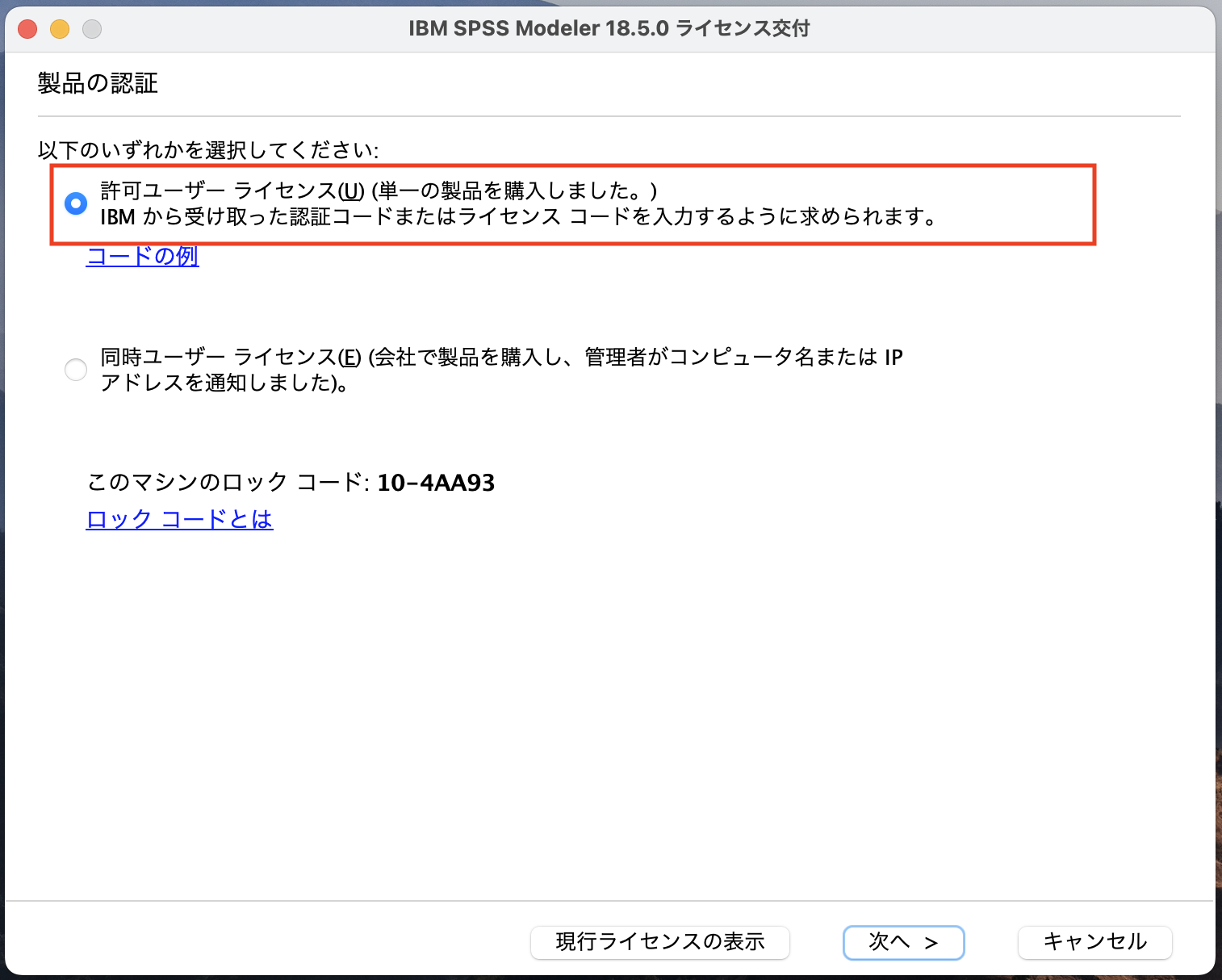
* ロックコード:下記例では 10-46493
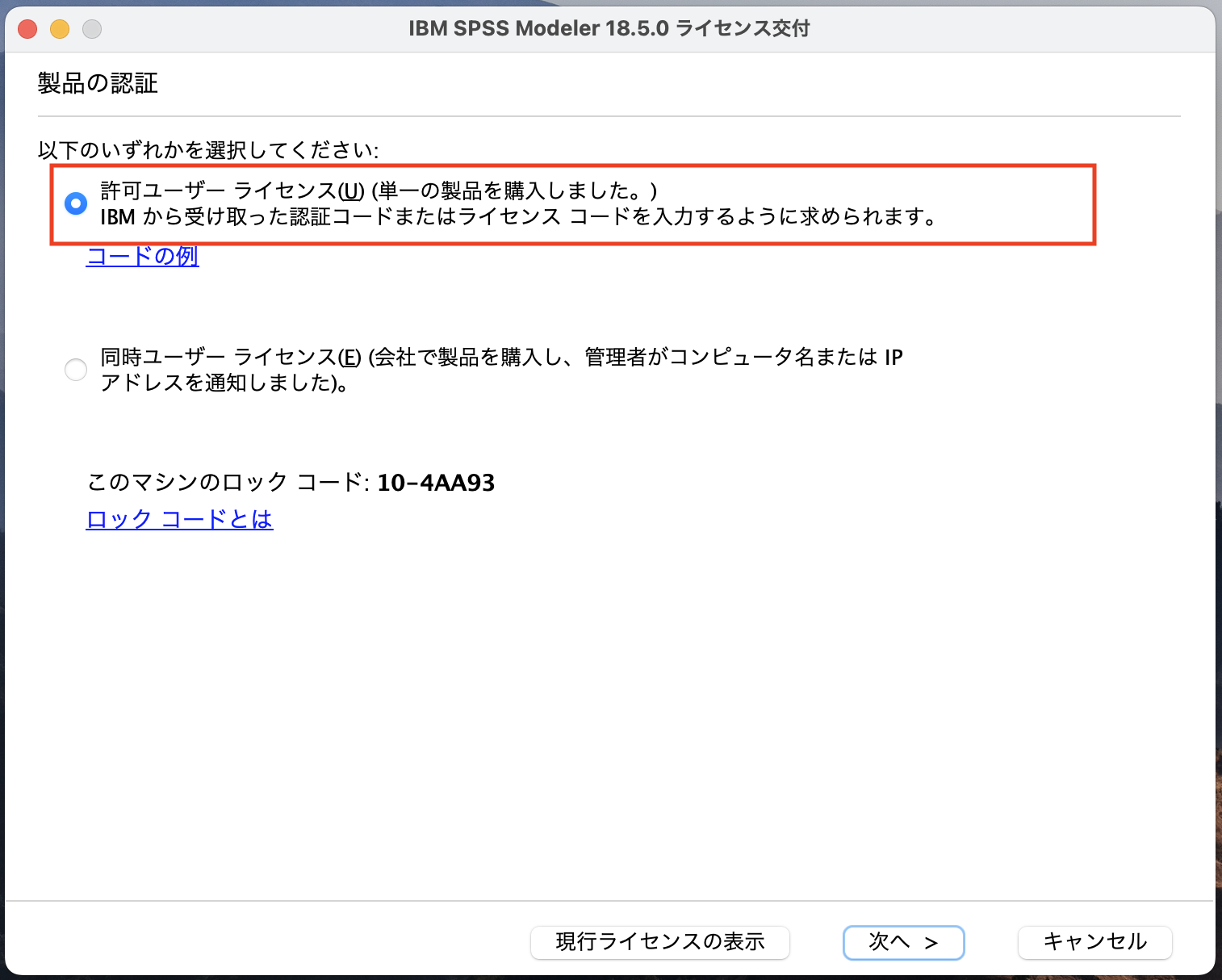
20. [コードの入力]画面で、「ライセンスコード(#を含め#まで)」を入力し、[追加]をクリックします。認証コードが複数ある場合は、複数回入力してください。
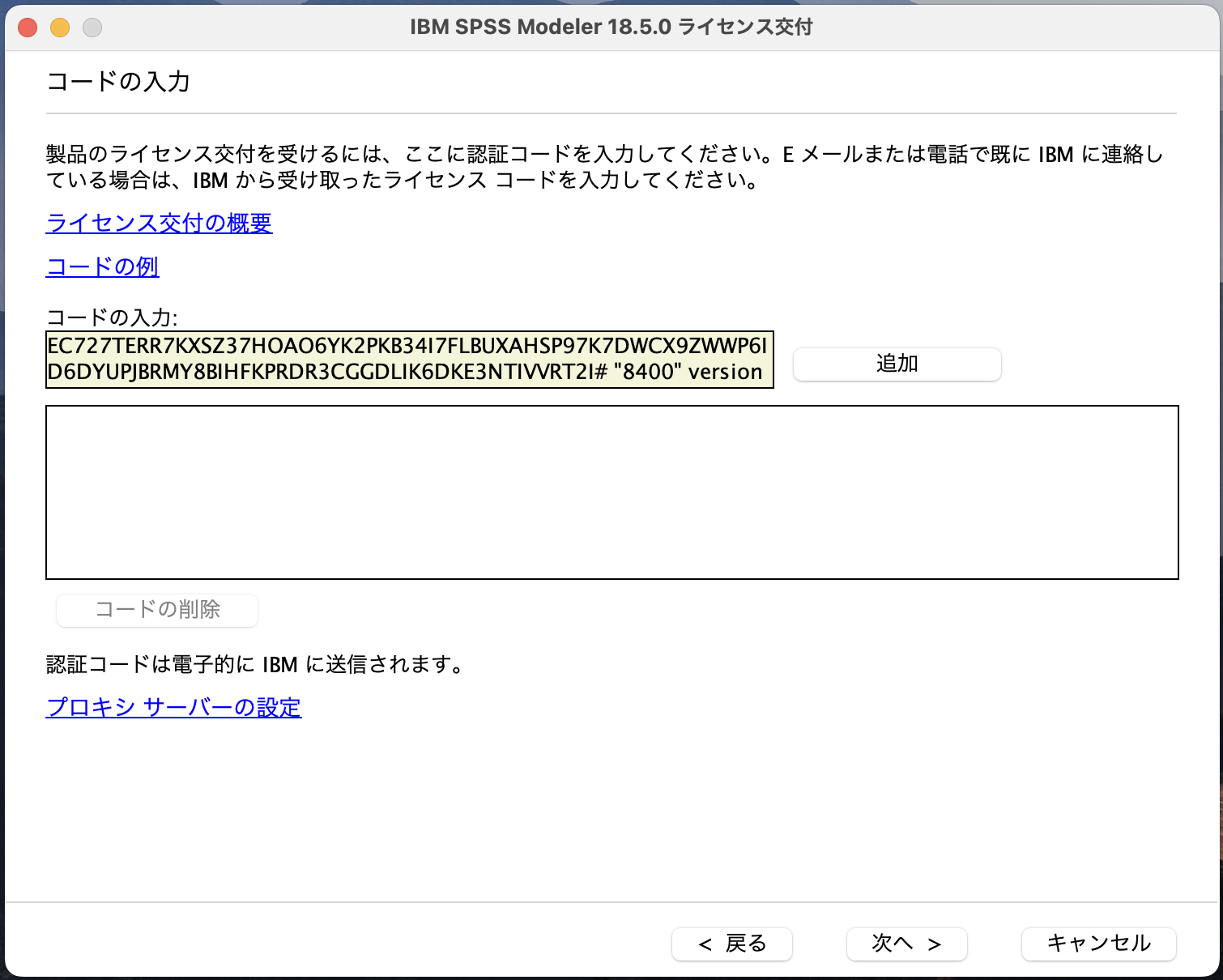
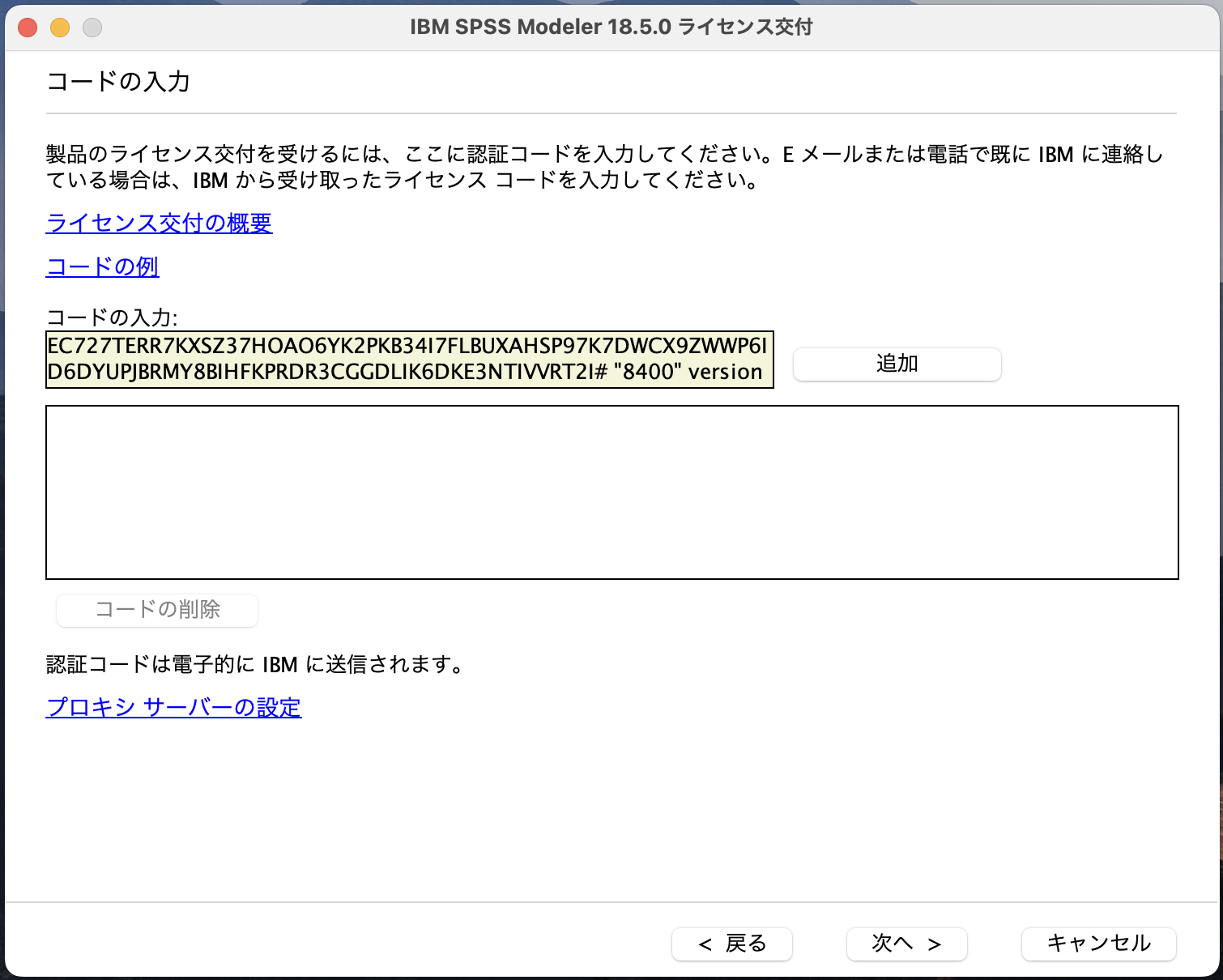
21. [コードの入力]画面で、以下のように下段へコードを移動しましたら、次へ進みます。
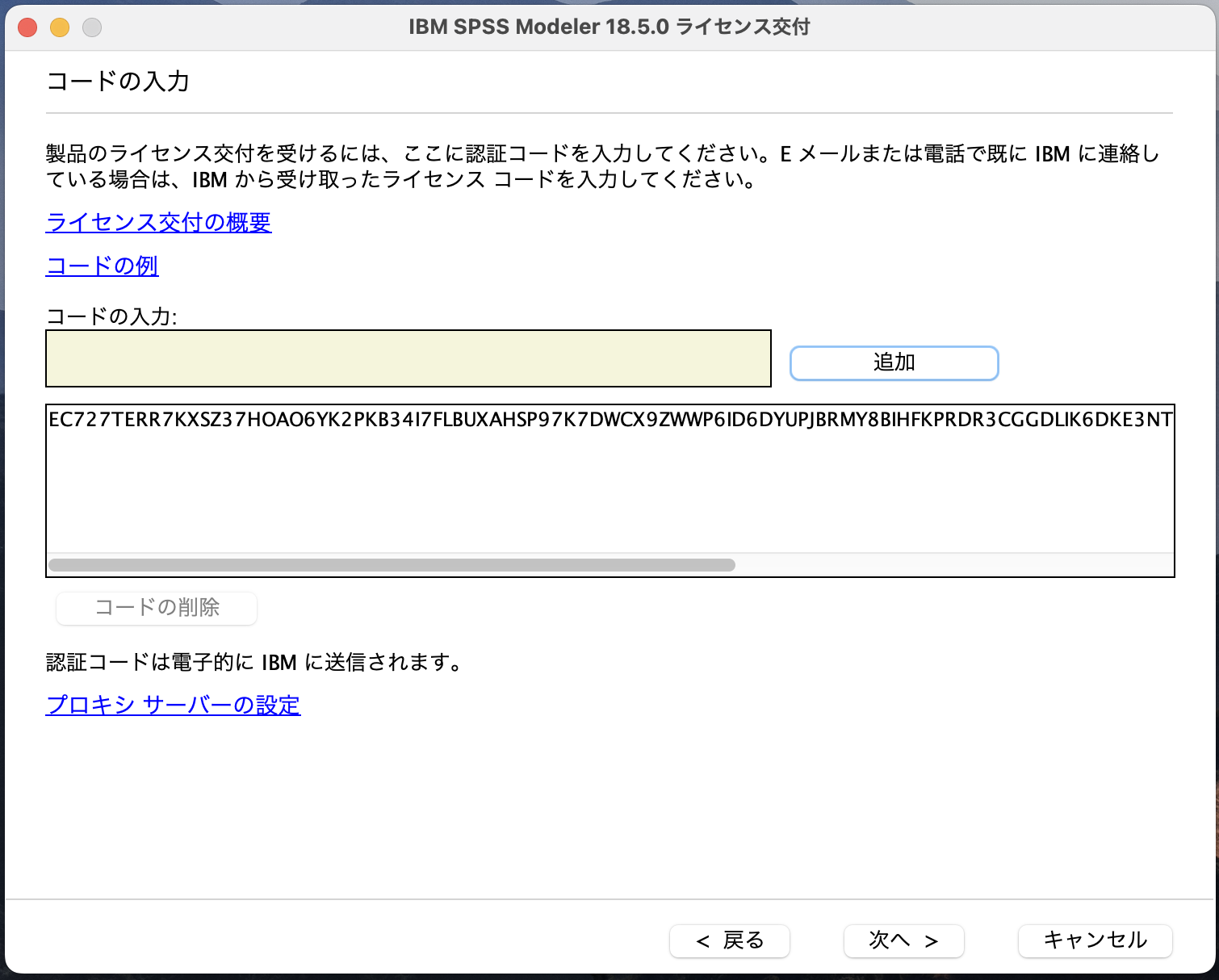
22. [インターネット認証の状態]画面で、緑色の文字で「すべてのコードを正常に処理しました」と表示されましたら、次へ進み、完了します。
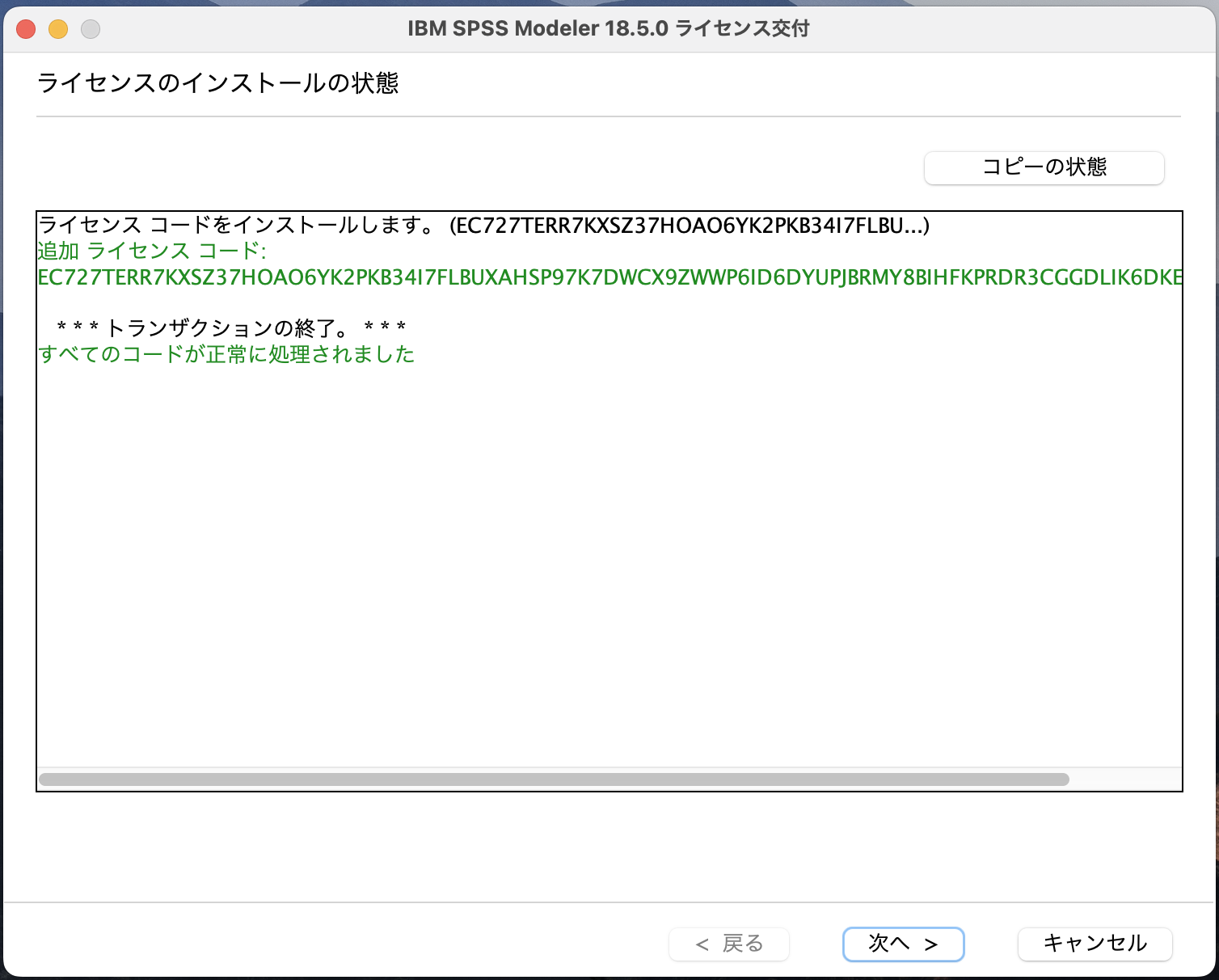
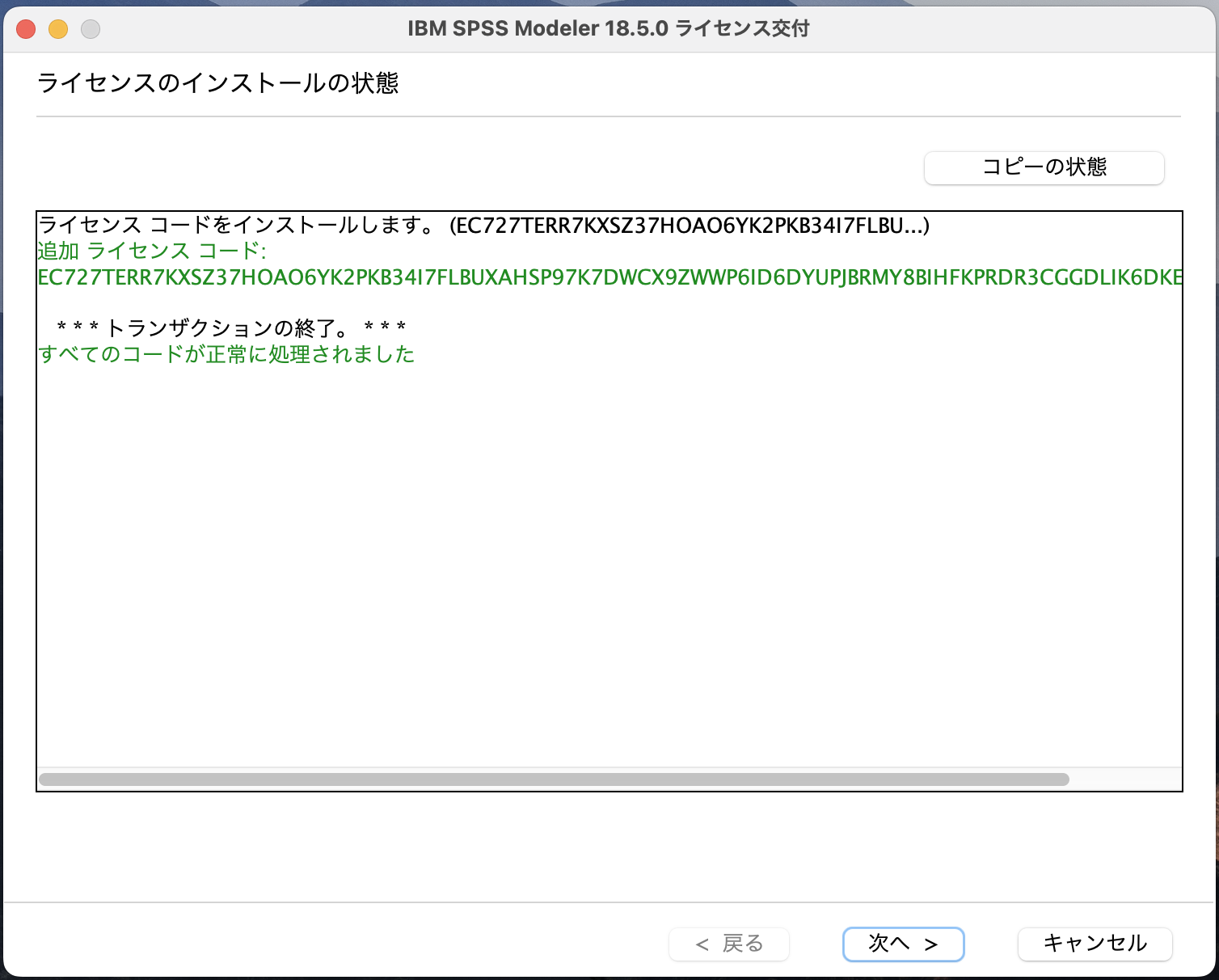
23. [ライセンス交付の完了]画面でライセンス認証ができていることを確認しましたら、[終了]をクリックして終了します。
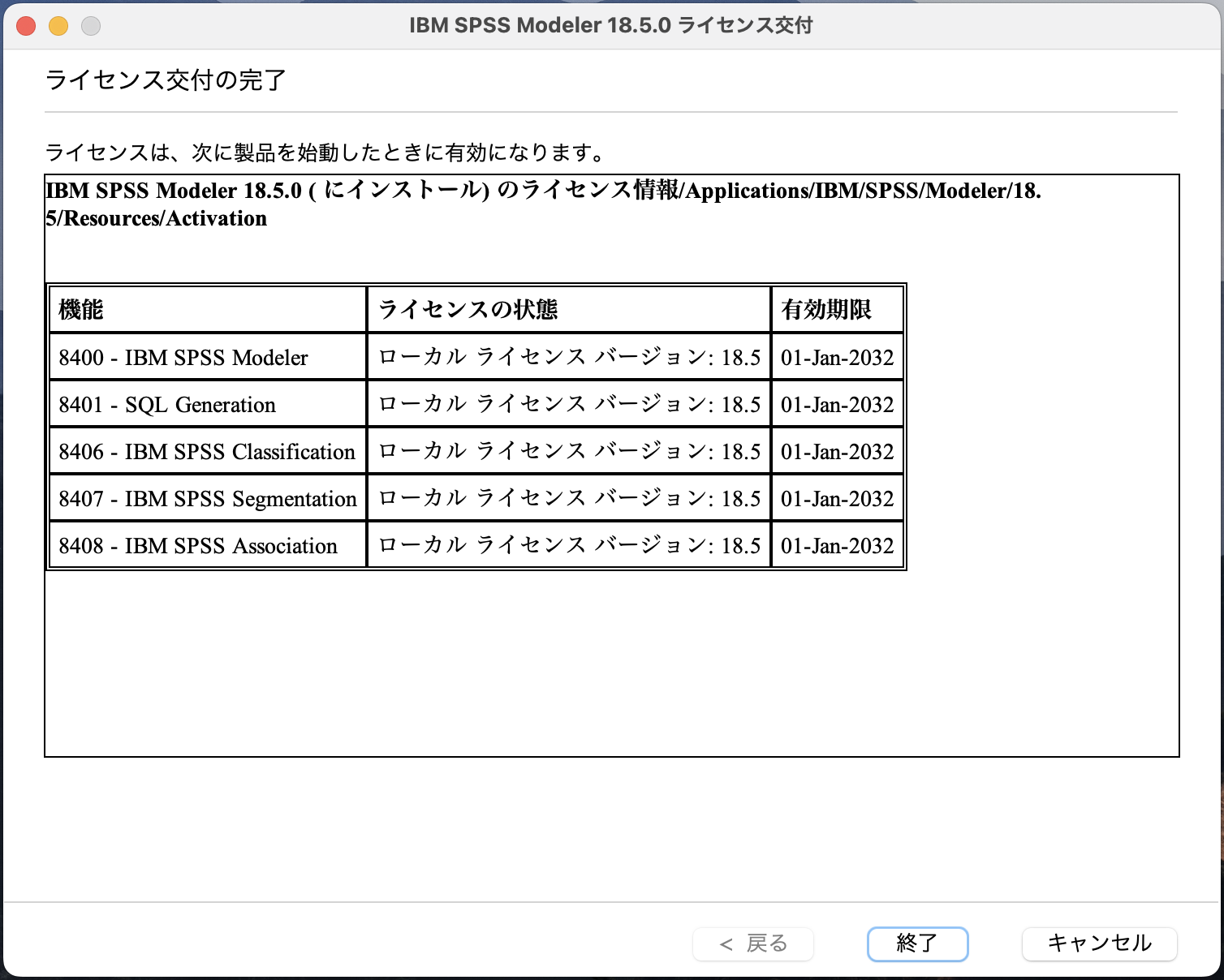
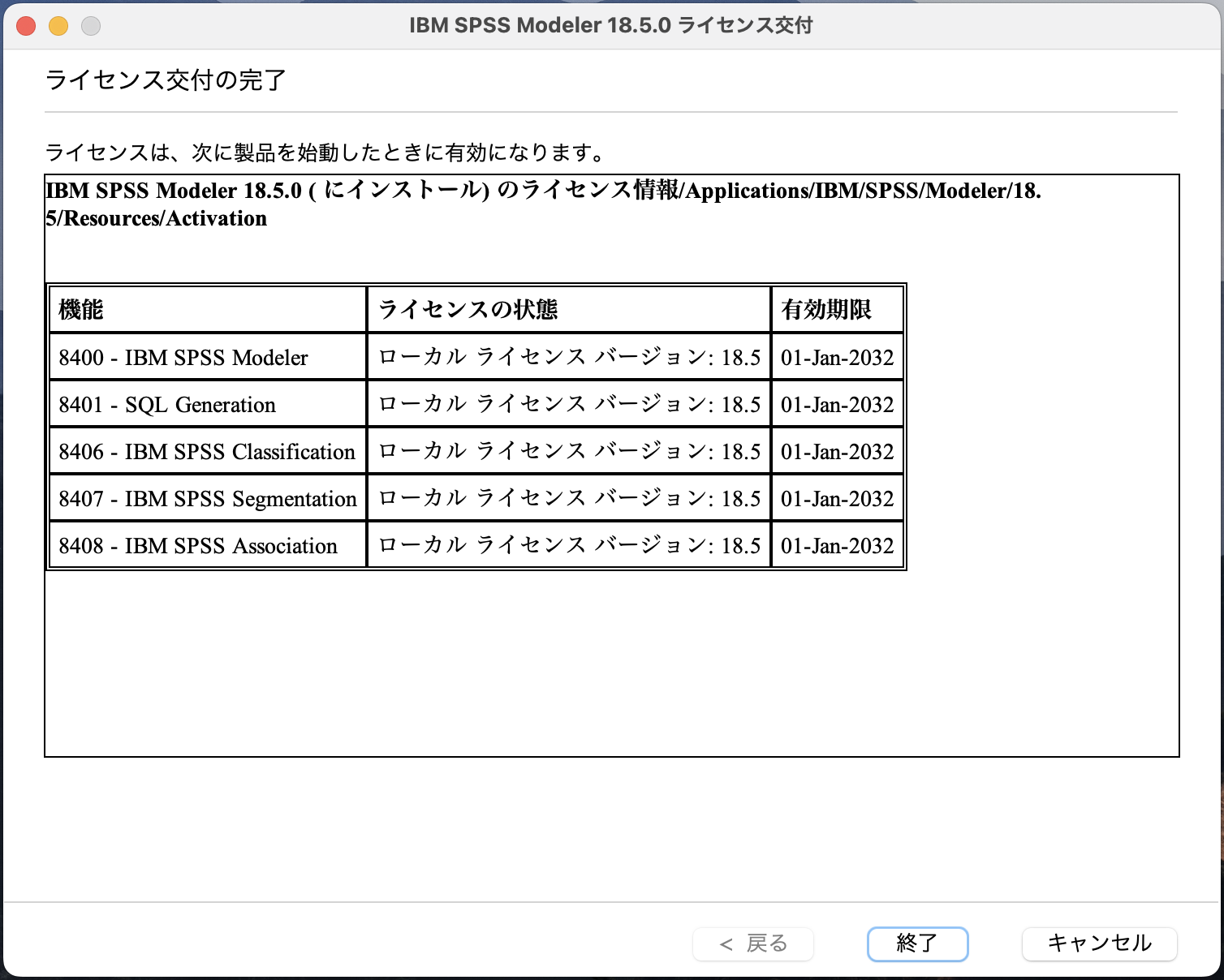
24. SPSS Modeler 18.5 の起動方法
1.Finder(ファインダー)を起動してください。
2.[アプリケーション]->[IBM]->[SPSS]->[Modeler]->[18.5]->[IBM SPSS Modeler]をダブルクリックしてください。
1.Finder(ファインダー)を起動してください。
2.[アプリケーション]->[IBM]->[SPSS]->[Modeler]->[18.5]->[IBM SPSS Modeler]をダブルクリックしてください。
[{"Type":"MASTER","Line of Business":{"code":"LOB10","label":"Data and AI"},"Business Unit":{"code":"BU059","label":"IBM Software w\/o TPS"},"Product":{"code":"SS3RA7","label":"IBM SPSS Modeler"},"ARM Category":[{"code":"a8m3p000000LRyaAAG","label":"AA Japanese-\u003EModeler"}],"ARM Case Number":"","Platform":[{"code":"PF025","label":"Platform Independent"}],"Version":"18.5.0"}]
Was this topic helpful?
Document Information
Modified date:
17 December 2023
UID
ibm17099258